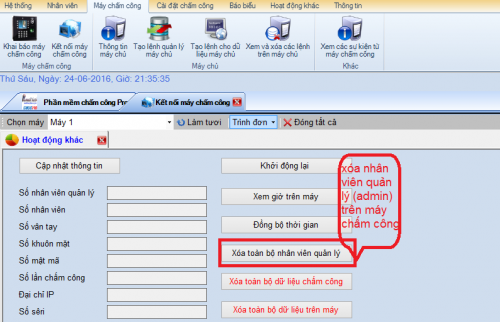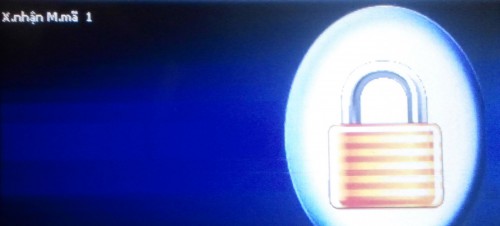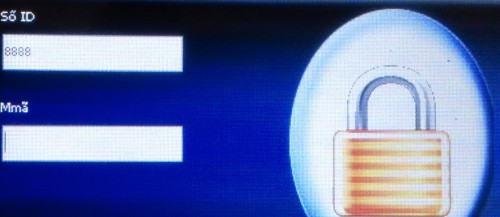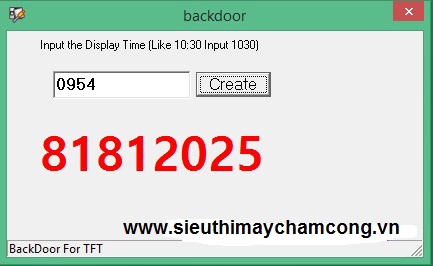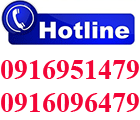Cách xóa bỏ quyền quản lý trên máy chấm công vân tay
Siêu thị máy chấm công Hướng dẫn Cách xóa bỏ quyền quản lý trên máy chấm công vân tay thông dụng trên thị trường hiện nay.
Các dòng máy chấm công thông dụng trên thị trường hiện nay như: Ronald Jack, Wise eye, Mita, osin, Zk…
Khi nhân viên quản lý nghỉ việc, hoặc đi vắng không có ở công ty, bạn cần đăng ký một nhân viên mới, hoặc sửa vân tay cho một số nhân viên khó chấm công được, bạn vào menu mà máy lại xác nhận mật mã và bạn không thể vào được trình đơn của máy chấm công.
Hướng dẫn xóa bỏ quyền quản lý từ phần mềm chấm công Ronald Jack Pro
Hoặc xóa trực tiếp trên máy chấm công bằng phần mềm backdoortft download tại Sieuthimaychamcong.vn
Tại máy chấm công, bạn bấm và giữ khoảng phím M/Ok, màn hình máy chấm công hiển thị như hình dưới.
Bạn nhập vào 4 số 8 (8888) rồi bấm Ok, màn hình máy sẽ hiển thị ra dòng nhập mật mã như hình dưới:
Sau đó bạn nhìn ở góc dưới cùng bên phải là giờ của máy chấm công hiện tại (ở ví dụ hình trên đang là 09:54). Lúc này, bạn ở file vừa tải ở bước 1 về máy tính của bạn có tên là Backdoortft.exe lên và nhập số giờ trên máy chấm công vào cửa xổ của Backdoortft (lưu ý là chỉ nhập số chứ không nhập ký tự :), rồi bấm nút Createnhư hình dưới:
Dòng số hiện ra chính là pass đăng nhập vào menu của máy chấm công, bạn nhập dải số đó vào dòng Mật mã trên máy chấm công đang hiển thị rồi bấm phím Ok là sẽ đăng nhập được vào Menu của máy chấm công.
Lưu ý là mật mã đó chỉ có tác dụng trong đúng 1 phút mà bạn vừa nhập vào Backdoortft, nếu máy chấm công chuyển qua phút khác ( Ví dụ 09:55) thì nó lại là một mật mã khác.
Vui lòng liên hệ 0908935129
Bài viết khác
- Siêu Thị Máy Chấm Công – Nhà Cung Cấp Máy Chấm Công Uy Tín Hàng Đầu Tại TP.HCM
- Dịch Vụ Sửa Máy Chấm Công Vân Tay Tận Nơi 24/7 Tại TP.HCM – Siêu Thị Máy Chấm Công
- Giải pháp kết nối máy chấm công vân tay từ xa qua mạng intenret mới nhất 2024
- Máy chấm công cloud giải pháp chấm công online server
- Dịch vụ sửa máy chấm công wise eye tận nơi
-

Máy chấm công vân tay Ronald Jack X628 Pro
Giá: Liên hệ
-

Máy chấm công NE-5000
Giá: Liên hệ
-

Máy chấm công Ronald Jack TFT 600
Giá:
7,500,000₫7,000,000₫ -

Máy chấm công Ronald Jack 8683
Giá: Liên hệ
-

Máy chấm công Ronald Jack K300
Giá: Liên hệ
-

Máy chấm công KINGPOWER 670A
Giá: Liên hệ
-

Máy chấm công RONALD JACK RJ 2200A
Giá: Liên hệ
-

Máy chấm công RONALD JACK 9900C
Giá: Liên hệ
-

Máy chấm công Ronald Jack X928-c
Giá: Liên hệ
-

Máy chấm công Ronald Jack U-160C
Giá: Liên hệ